湯沸かし器の音声スイッチ(SwitchBot 使用)
目次
暮らしの問題点
我が家の浴室には湯沸かしのオンオフスイッチがなく、台所まで行かないと湯沸かし器を起動することができません。そのため、湯沸かし器の起動を忘れて、浴室に入ると、浴室を一回出て台所に行かなければなりません。冬場は裸で台所まで行くのは寒いですし、面倒でした。
対策方法
我が家にはGoogle Nest Mini(スマートスピーカー)があったため、これを生かして音声で湯沸かし器のオン、オフをしようと考えました。調べてみると、switcbotという製品があることが分かりました。SwitchBot ボットは無線信号により、物理的にスイッチを押せるというものでした。
全体構成は下記のようになります。
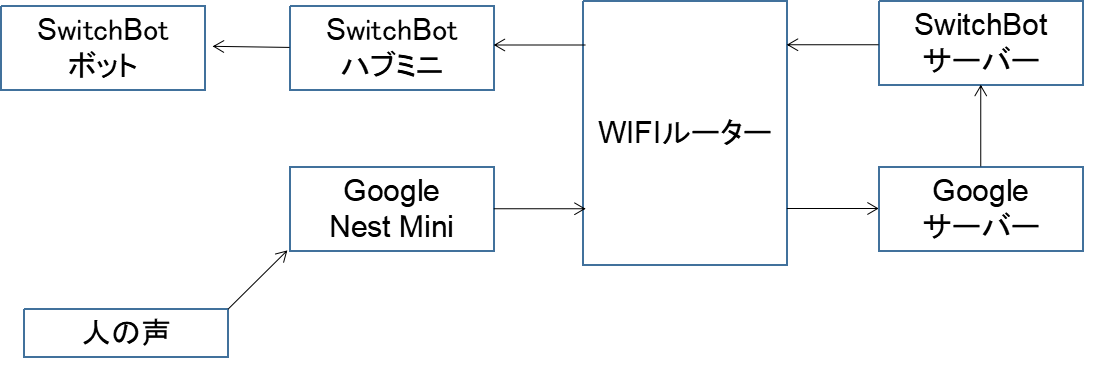
SwitchBot ボットとSwitchBot ハブミニは新規に購入する必要がありました。
使用したもの
・SwitchBot ボット
・SwitchBot ハブミニ
設置・設定方法
・SwitchBot ハブミニ
①ハブミニへUSBケーブルを経由して電源供給する
②SwitchBot アプリをダウンロード
③アプリのプロフィール画面からSwitchBot アカウントをログインもしくは作成します
④ハブミニを追加します
・SwitchBot ボット
①SwitchBot ボットの電池の絶縁シートを取り外し動作させます
③アプリを起動して、ホーム画面にSwitchBot ボットの画面が表示される。
④付属の両面テープでSwitchBot ボットを貼り付けます
⑤アプリのホーム画面でSwitchBot ボットを選択し、詳細設定ボタンから操作モードを変更する。私は「押す」モードにしました。
⑥詳細設定でパスワードを設定します。
⑦詳細設定からもどり、クラウドサービスをオンにします
湯沸かし器のオンオフボタンの部分にSwitchBot ボットを設置しました。

・Google Homeアプリの設定
①Google Homeアプリに入り、左上の「+」をタップし、
「デバイスのセットアップ」を選んで、「Googleと連携させる」を選択します
②「SwitchBot Smart 」で検索し、開いたSwitchBot画面にアカウントを入力します
問題点
この構成にして2日目くらいにSwitchBotが動作しない問題がありました。これはSwitchBotのサーバーエラーが生じたためでした。2日目だったので、故障したか、設定情報が消えてしまったのかと思いました。数時間程度だったと思いますが、ちょうど湯沸かし器を使用するタイミングだったので、少し不便さを感じました。しかし、それ以降はサーバーエラーで動作しないということは起こりませんでした。
また、SwitchBotボット近辺に電子レンジがあり、電子レンジが稼働しているときはボットが動作しないことが稀にあります。これは電子レンジの周波数が2.4GHz帯であるため、SwitchBotボットとハブミニ間の通信信号と電子レンジから漏れている電磁波が干渉したのだろうと考えています。
音声スイッチ(SwitchBot)にした感想
小さな問題点はありましたが、全体的にはswitchBotを購入して、湯沸かし器の音声スイッチ化をして大変便利になりました。浴室のためだけでなく、台所で汚れが食器等を洗う際にもシンクを離れずに音声で湯沸かし器をオンオフできるので、とても役に立ちました。また、外出時に湯沸かし器を消し忘れていないかGoogle Homeアプリで確認でき、消し忘れていた際は消すこともできるので、省エネにも役立ちました。
その他SwitchBot ハブミニの使い道
SwitchBot ハブミニは赤外線リモコンの信号も登録できるので、LED照明やエアコンの操作を登録することもできます。音声で照明をオンオフ出来たら良いなあと考えていますが、我が家のLED照明は照明側の赤外線受信機が故障しているようで、リモコンで動作させることができません。今度、LED照明については修理をしようと考えています。